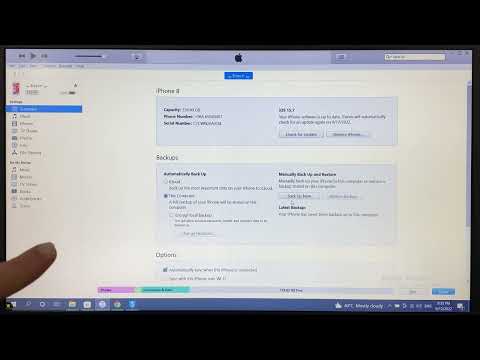يعلمك هذا المقال كيفية إعادة تعيين كلمة مرور Slack باستخدام جهاز iPhone أو iPad.
خطوات
الطريقة 1 من 2: إذا قمت بتسجيل الدخول

الخطوة 1. افتح Slack على جهاز iPhone أو iPad
إنه رمز متعدد الألوان بداخله حرف "S" أسود. ستجده عادة على الشاشة الرئيسية.

الخطوة 2. اضغط على هاشتاج قوس قزح
ستجده في الزاوية العلوية اليسرى من الشاشة.

الخطوة 3. اسحب من اليسار إلى اليمين
ستظهر قائمة.

الخطوة 4. اضغط على إضافة مساحات العمل

الخطوة 5. انقر فوق تسجيل الدخول يدويًا

الخطوة 6. أدخل عنوان URL الخاص بمساحة عمل فريقك
يتبع هذا التنسيق yourteamname.slack.com.

الخطوة 7. اضغط على التالي
ستجده في الزاوية العلوية اليمنى من الشاشة.

الخطوة 8. اضغط على اكتب كلمة المرور
ستجده في الزاوية السفلية اليسرى من الشاشة.

الخطوة 9. اضغط على إعادة تعيين كلمة المرور الخاصة بك
ستجده في أسفل الشاشة.

الخطوة 10. اكتب عنوان بريدك الإلكتروني
تأكد من استخدام نفس عنوان البريد الإلكتروني الذي استخدمته للتسجيل في Slack.

الخطوة 11. اضغط على فتح تطبيق البريد الإلكتروني
سيرسل Slack الآن بريدًا إلكترونيًا يحتوي على رابط إعادة تعيين كلمة المرور إلى عنوان البريد الإلكتروني الذي أدخلته.

الخطوة 12. اضغط على اختيار كلمة مرور جديدة في الرسالة من Slack
ينقلك هذا إلى شاشة إعادة تعيين كلمة مرور Slack.

الخطوة 13. أدخل كلمة المرور الجديدة وأكدها
يجب عليك كتابة كلمة المرور الجديدة بنفس الطريقة في المرتين. كلمات المرور حساسة لحالة الأحرف.

الخطوة 14. اضغط على تغيير كلمة المرور الخاصة بي
تمت الآن إعادة تعيين كلمة مرور Slack الخاصة بك.
الطريقة 2 من 2: إذا تم تسجيل خروجك

الخطوة 1. افتح Slack على جهاز iPhone أو iPad
إنه رمز متعدد الألوان بداخله حرف "S" أسود. ستجده عادة على الشاشة الرئيسية.

الخطوة 2. اضغط على تسجيل الدخول

الخطوة الثالثة. أدخل عنوان URL الخاص بمساحة عمل فريقك وانقر على التالي
يتبع هذا التنسيق yourteamname.slack.com.

الخطوة 4. أدخل عنوان بريدك الإلكتروني وانقر فوق التالي
تأكد من استخدام نفس عنوان البريد الإلكتروني الذي استخدمته للتسجيل في Slack.

الخطوة 5. اضغط على اكتب كلمة المرور

الخطوة 6. اضغط على إعادة تعيين كلمة المرور الخاصة بك

الخطوة 7. قم بتأكيد عنوان بريدك الإلكتروني وانقر فوق التالي
سيرسل Slack الآن رسالة بريد إلكتروني تحتوي على رابط إعادة تعيين كلمة المرور إلى عنوان البريد الإلكتروني الذي أدخلته. سيتعين عليك فتح تطبيق البريد الإلكتروني لاستلامه.

الخطوة 8. اضغط على اختيار كلمة مرور جديدة
إنها في رسالة من Slack. هذا يعيد توجيهك إلى شاشة إعادة تعيين كلمة المرور في متصفح الويب.

الخطوة 9. أدخل كلمة المرور الجديدة وقم بتأكيدها
يجب عليك كتابة كلمة المرور الجديدة بنفس الطريقة في المرتين. كلمات المرور حساسة لحالة الأحرف.

الخطوة 10. انقر فوق تغيير كلمة المرور الخاصة بي
تمت الآن إعادة تعيين كلمة مرور Slack الخاصة بك.